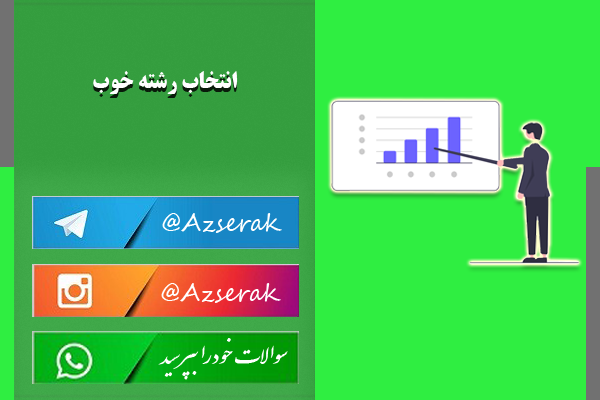خلاصه مطلب
با ثبت نام و عضویت در سامانه سراک به شما یک حساب کاربری تعلق می گیرد که با استفاده از مطالب آموزشی آن شما می توانید به درستی از حساب کاربری خود استفاده کنید.
ادامه مطلب
ثبت نام در سراک

برای ثبت نام ابتدا به این آدرس مراجعه کنید تا فرم بالا را مشاهده کنید (صفحه ثبت نام)
- نام کاربری مورد نظر برای ورود به حساب خود را وارد کنید.
- رمزعبور این حساب کاربری را وارد کنید.
- نام خود را وارد کنید.
- نام خانوادگی خود را وارد کنید.
- یک ایمیل صحیح و معتبر وارد کنید (برای پیگیری حساب کاربری خود به این ایمیل نیاز خواهید داشت)
- بعد از تکمیل اطلاعات دکمه ثبت نام را بزنید تا پیغام موفقیت آمیز بودن ثبت نام را دریافت کنید. پس از چند ثانیه به بخش ورود به حساب هدایت می شوید.( در صورت بروز خطا پیامی درباره علت مشکل بوجود آمده برای شما نمایش داده خواهد شد)
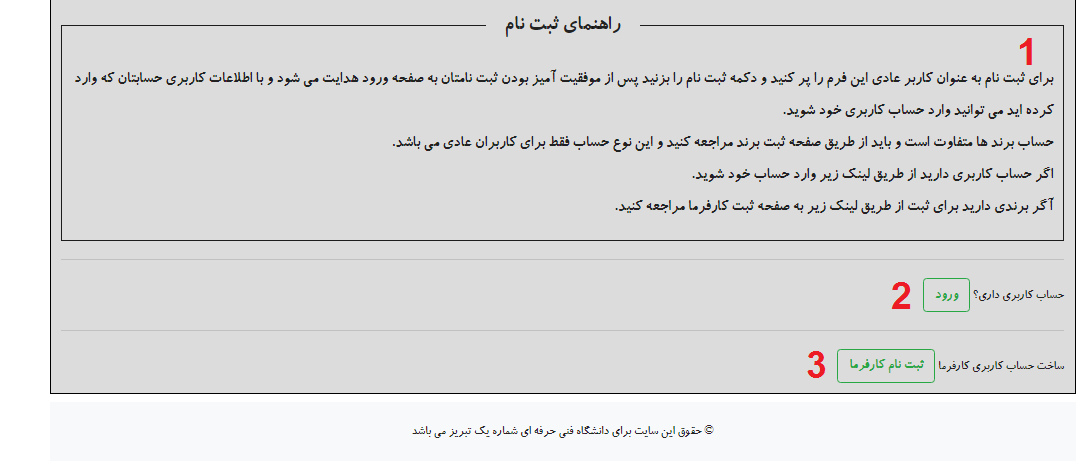
- متن راهنما برای کاربران
- در صورت وجود حساب کاربری می توانید از این قسمت وارد صفحه ورود شوید.
- اگر کارفرما هستید و می خواهید عضو سراک شوید می توانید از این قسمت ثبت نام کنید (صفحه برند)
ورود به حساب

برای ورود به حساب کاربری از این قسمت اقدام کنید.(ورود به حساب کاربری)
در فرم ورود به حساب کاربری فقط دو مورد اطلاعات از شما دریافت می کند برای این که حساب شما را شناسایی کند (نام کاربری یا ایمیل و رمزعبور برای اطمینان از این که این حساب به شما تعلق دارد)
- در کادر اول نام کاربری یا ایمیل حساب خود را وارد می کنیم.
- در این کادر رمزعبور حسابی که انتخاب کرده ایم را وارد می کنیم.
- دکمه ورود را می زنیم اطلاعات برسی می شود در صورت صحت وارد حساب کاربری کاربر می شود.( در زیر کادر ها متن پیام موفقیت امیز بودن یا عدم موفقیت در ورود را می توانید ببینید که در صورت درست بودن اطلاعات شما به حساب کاربری خود هدایت می شوید.)
پنل کاربری

در تصویر بالا پنل کاربری یکی از کاربران را مشاهده می کنید.
در منوی سمت چپ گزینه هایی به شرح ذیل دیده می شوند.
- مدیریت حساب کاربری خود ( ویرایش و تغییر قالب رزومه)
- بازگشت به پنل اصلی
- خروج از حساب
- در این بخش اطلاعات حساب شخص شامل نام کاربری و لینک صفحه ویرایش اطلاعات قرار گرفته که با کلیک بر روی آن به صفحه ویرایش حساب هدایت می شوید.
- بخش ویرایش و تکمیل رزومه دائمی خود
- آموزش بخش های سراک برای کاربران
- خلاصه یا گزارشی از وضعیت رزومه شما
- پنل حساب کاربری و امار حساب شما در این بخش نمایش داده شده است
- لینک رزومه شما که می توانید با این لینک به رزومه خود وارد شوید.
- در این بخش هر پیامی از طریق محیط رزومه شما ارسال شود نمایش داده می شود و می توانید کامل آن را ببنید و یا آن را حذف کنید.
ویرایش اطلاعات حساب
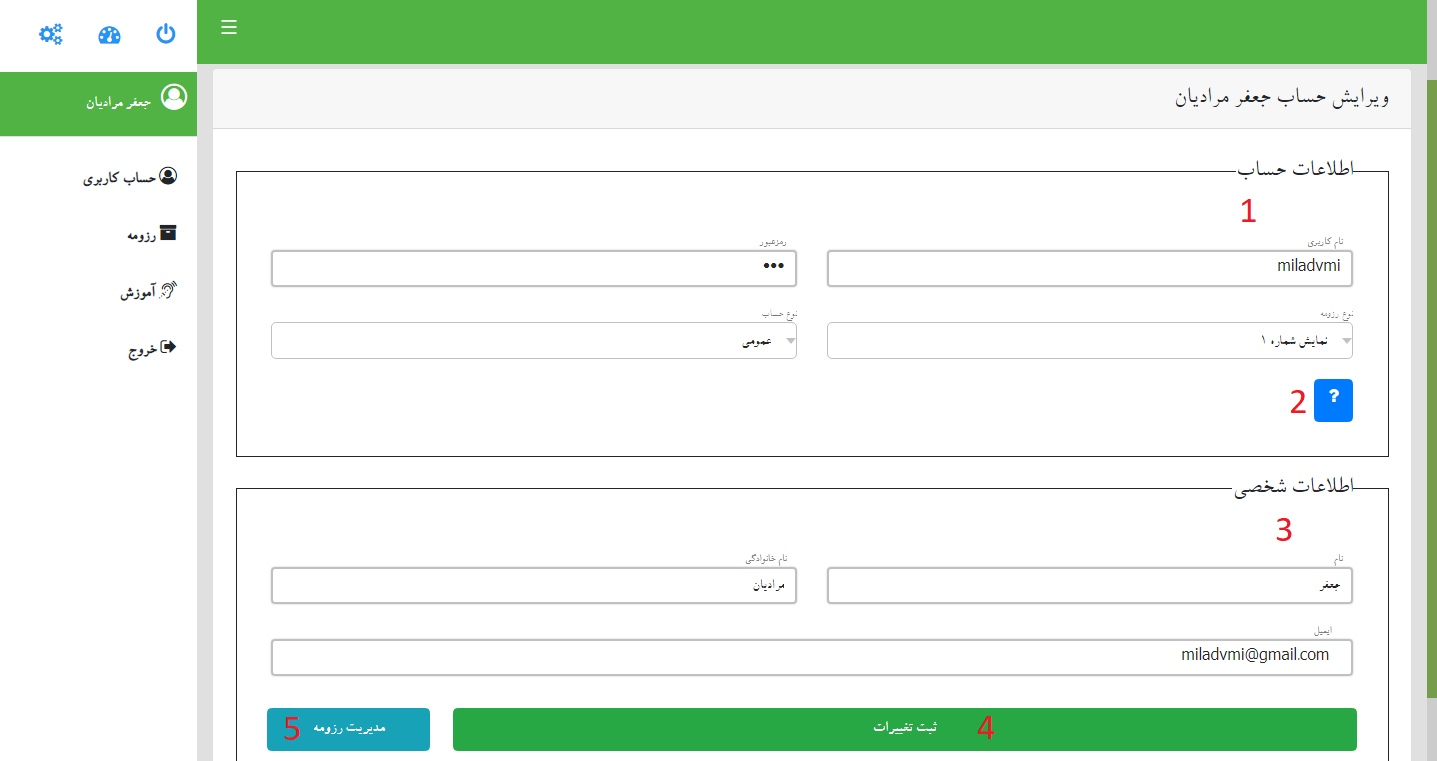
در این بخش و با استفاده از منو و لینک موجود در پنل وضعیت کاربر دسترسی کلی به اطلاعات حساب خود را خواهید داشت و می توانید آن ها را ویرایش کرده و قالب رزومه خود را نیز تعیین کنید.
- از اطلاعات حساب خود اطمینان حاصل کنید و در کادرهای ذیل اطلاعات ثبت نامی را که وارد کرده اید را تغییر دهید.
- با این دکمه راهنمای حساب را مشاهده میکنید که سوالات متداول شما را جواب میدهد.
- در این بخش مشخصات شما و راه ارتباطی شما مشخص می شود و اطلاعات خود را باید وارد کنید.
- بعد از انجام تغییرات با زدن این دکمه می توانید تغییرات را ثبت کنید.
تکمیل رزومه


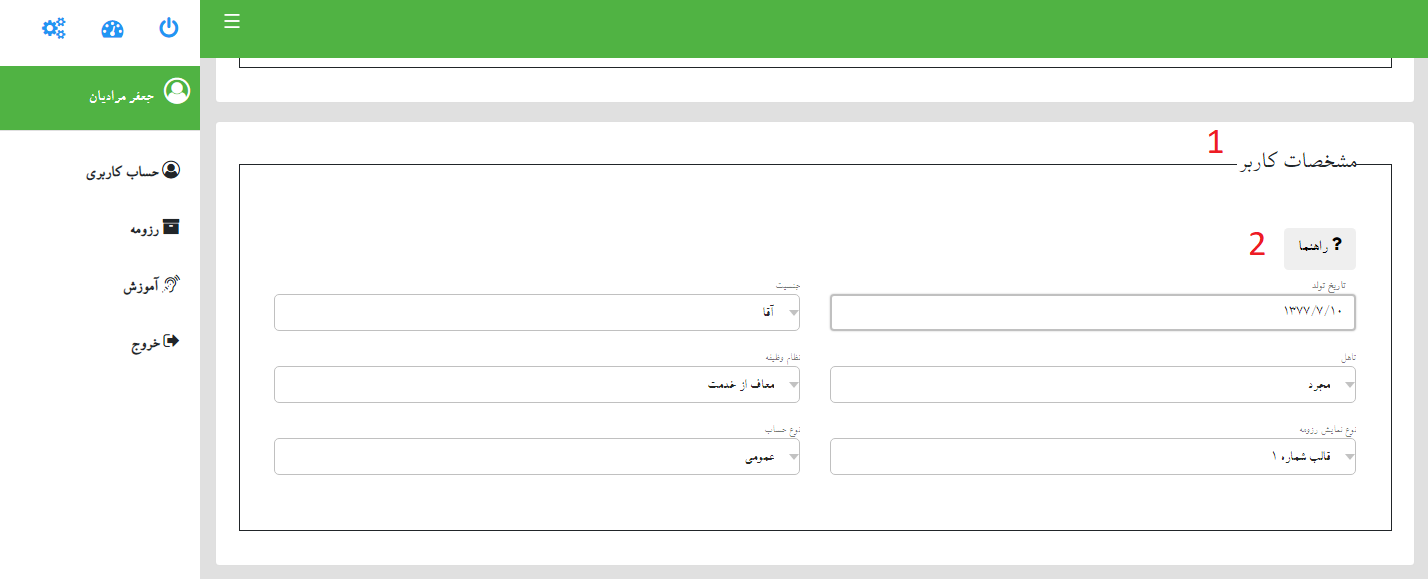
نوع حساب ها به صورت زیر می باشد :
- عمومی : در سایت نمایش داده می شود.
- خصوصی : در سایت نمایش داده نمی شود و فقط از طریق لینک قابل دسترس می باشد.
- نیمه خصوصی : در سایت نمایش داده می شود و فقط اطلاعات تماس شما مخفی می شوند.
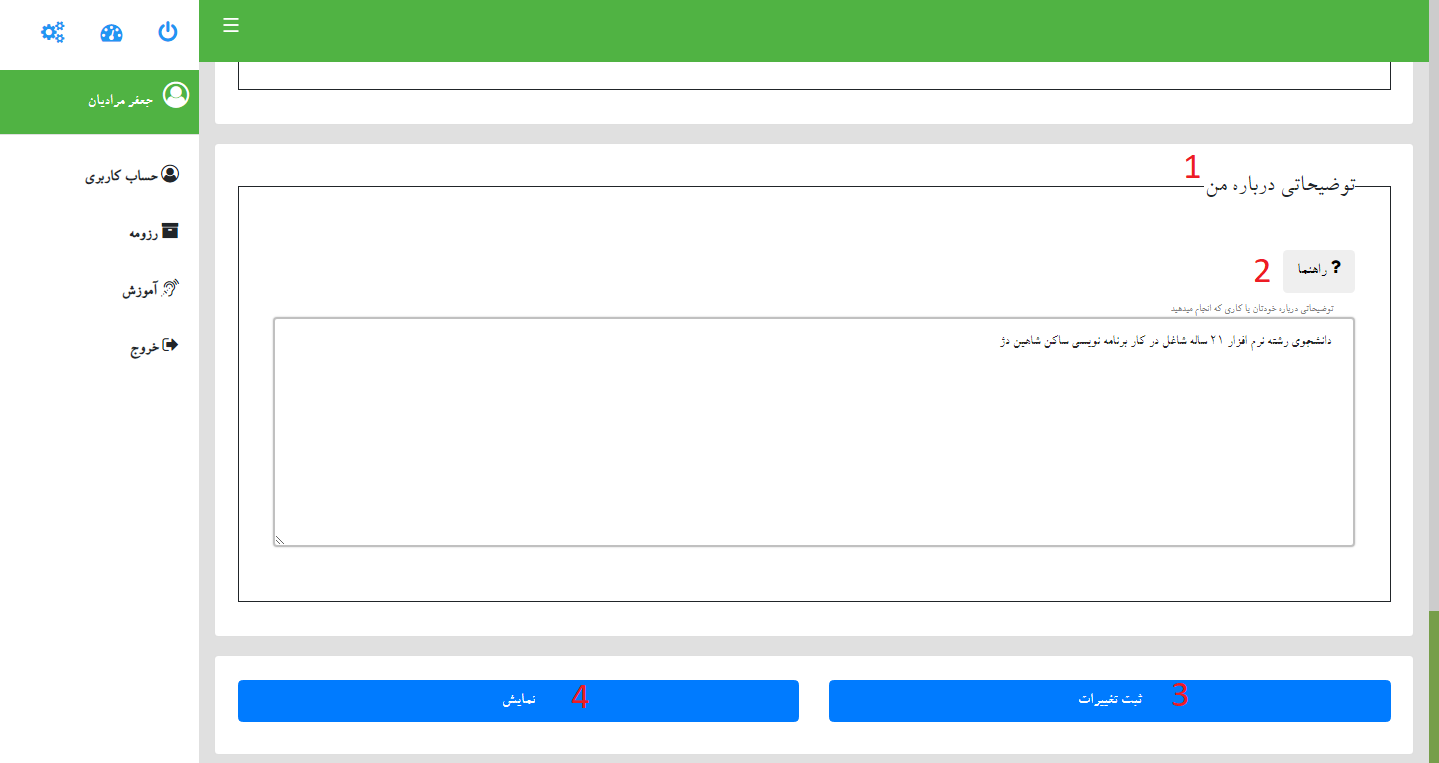
ساخت رزومه سریع ( برای چاپ )
برای ساخت رزومه ای که فقط قابلیت چاپ دارد و بعد از رفرش صفحه پاک می شود می توانید از لینک مربوطه اقدام کنید.(ساخت رزومه سریع)
شما می توانید برای هر چند نفر که مایل هستید رزومه سریع بسازید. اطلاعات این رزومه با رزومه دائمی یکی بوده و فقط قابلیت های آنها متفاوت می باشد.

در این صفحه می توانید راهنمای ساخت رزومه را نیز مشاهده کنید و بدون هیچ مشکلی رزومه خود را بسازید.
یک نمونه از قالب شماره 2
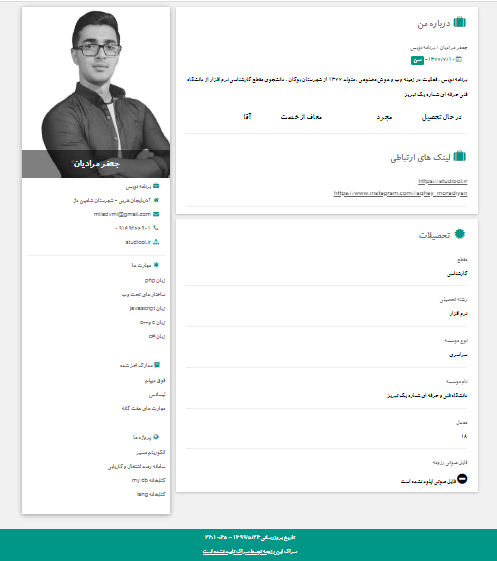
در صورت بروز مشکل یا داشتن سوالی می توانید از بخش نظرات این مطلب سوالات خود را مطرح کنید.

کاربرد های سراک

آموزش حساب کاربری (عادی)